photoshop合成創意:蛻變的木棉花--hecheng
2022-12-25 23:42:19
來源/作者: /
己有:28人學習過
photoshop合成創意:蛻變的木棉花--hecheng 作者:鐘百迪 教程來源:pconline
數碼暗房是永恒不變的話題,photoshop這個暗房幫我們實現了很多生活中實現不了的構思。
給了我們一個自由翱翔的創作空間。
本例子通過拍攝的木棉花素材,通過自由變化工具的應用,通道選區的調用以及濾鏡的綜合應用,合成木棉花的蛻變的創意。
難點就在于如何利用通道儲存選區,在通道進行濾鏡應用,以調用在圖層的選區進行創作,學了本例子還可以觸類旁通,制作一些紙張特效。
先看素材和效果圖。
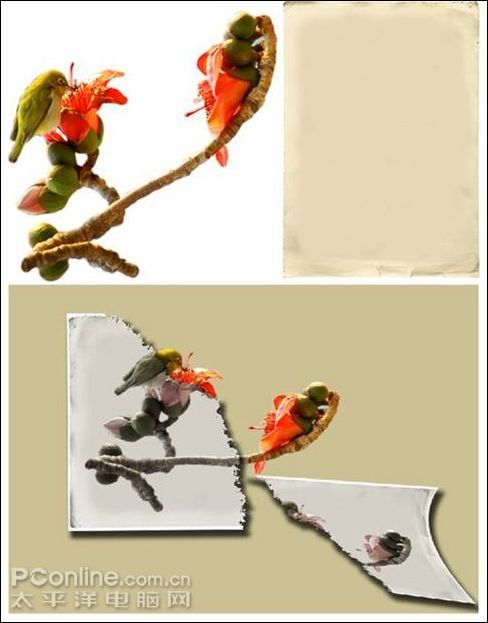
素材及效果圖
本新聞共6
1、首先我們先建立一個新的文件,參數設置如圖1:
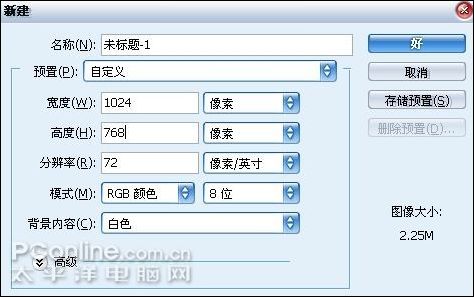
圖1
2、選一種棕色前景色的填充畫布,顏色的取值參數如圖2,填充后效果如圖3:
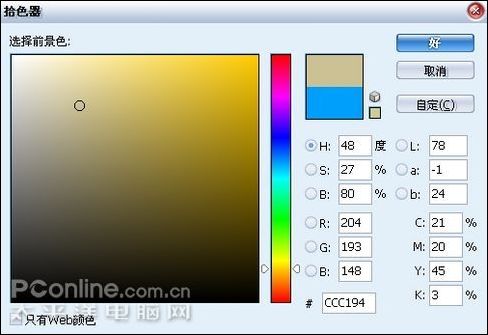
圖2

圖3
本新聞共6
3、我們將摳好的素材木棉花和素材稿紙拖進來,復制木棉花兩層,然后調整圖層的順序將稿紙放在兩個木棉花素材的中間,如圖4:

圖4
4、將圖層2和圖層1進行合并,原因就是為下一步的降低飽和度做準備,如圖5:

圖5
5、我們將圖層1進行飽和度調整,參數設置如圖6:
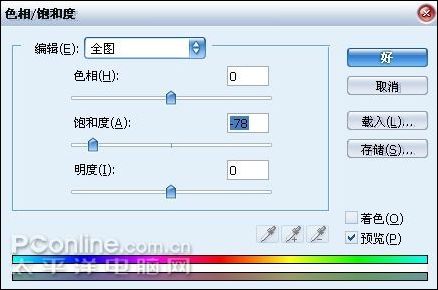
圖6
調好飽和度的圖層,如圖7:

圖7
本新聞共6
6、接著用套索工具,在圖層1畫個一半,這個選區可以很隨意。主要是用來做撕開的效果,如圖8

圖8
7、回到通道面板,點下面的
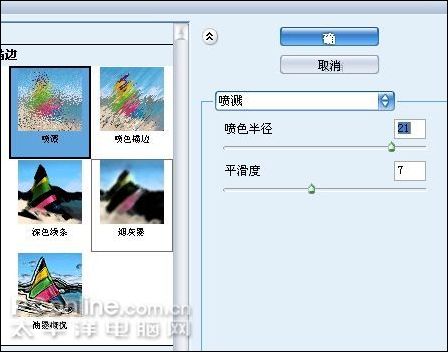
,將我們原來做好的選區儲存為通道,得到了一個新的Alpha1通道,如圖9:
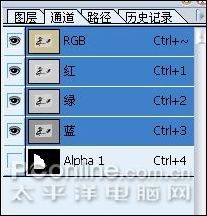
圖9
8、選中我們新建立Alpha1通道,然后——濾鏡——畫筆描邊——噴濺
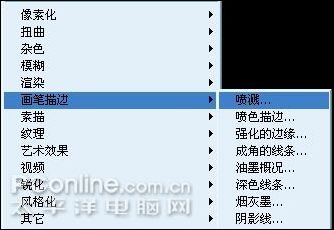
圖10
本新聞共6
參數設置如圖11:
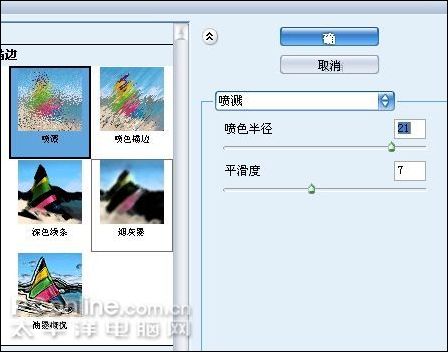
圖11
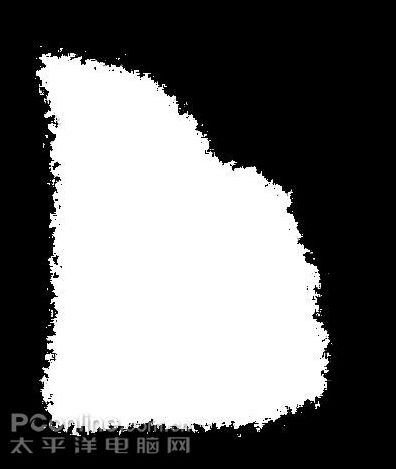
圖12 進行濾鏡效果后的通道
9、這個時候最,按住Ctrl鍵,然后用鼠標點Alpha1通道,載入撕裂效果的紙張選區,然后回到圖層1,如圖13

圖13
本新聞共6
10、保證選中圖層1的情況下。對選區進行拷貝粘貼,得到一個新的圖層,通過對飽和度較低的圖層1,進行移動,得到如圖14的效果,

圖14
11、用變換工具對沒有鳥的那一邊進行變換切變,使得有種紙張脫落,起皺的效果,為飽和度較低的圖層進行陰影的添加,蛻變的創意就完成了。
有了這樣的思路,大家可以引申出做一些紙張撕裂效果。

最終效果圖簡單的,我們教你,深奧的,你來分享,非主流照片|qqkongjian|feizhuliu|tupian|luntan|psjiaocheng|bishua|ruanjian|chajian|xiazai|psxiazai|qqkongjiandaima
數碼暗房是永恒不變的話題,photoshop這個暗房幫我們實現了很多生活中實現不了的構思。
給了我們一個自由翱翔的創作空間。
本例子通過拍攝的木棉花素材,通過自由變化工具的應用,通道選區的調用以及濾鏡的綜合應用,合成木棉花的蛻變的創意。
難點就在于如何利用通道儲存選區,在通道進行濾鏡應用,以調用在圖層的選區進行創作,學了本例子還可以觸類旁通,制作一些紙張特效。
先看素材和效果圖。
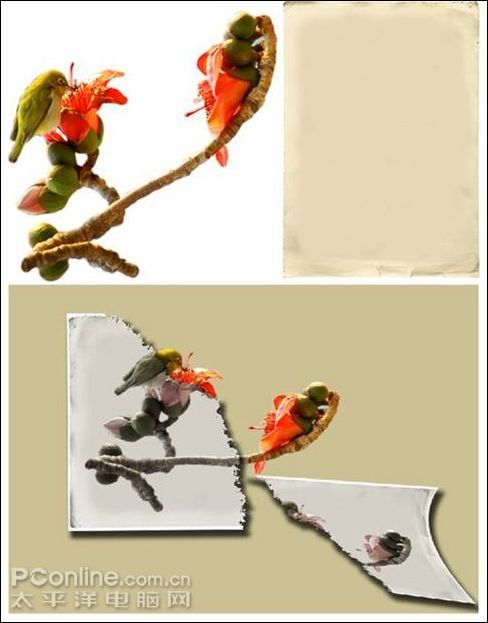
素材及效果圖
本新聞共6
1、首先我們先建立一個新的文件,參數設置如圖1:
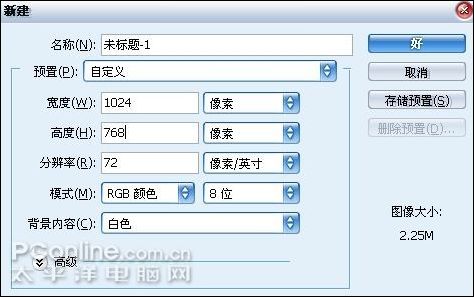
圖1
2、選一種棕色前景色的填充畫布,顏色的取值參數如圖2,填充后效果如圖3:
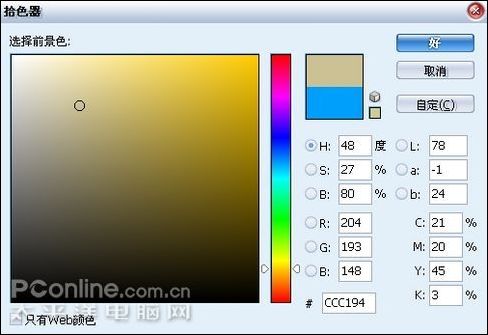
圖2

圖3
本新聞共6
3、我們將摳好的素材木棉花和素材稿紙拖進來,復制木棉花兩層,然后調整圖層的順序將稿紙放在兩個木棉花素材的中間,如圖4:

圖4
4、將圖層2和圖層1進行合并,原因就是為下一步的降低飽和度做準備,如圖5:

圖5
5、我們將圖層1進行飽和度調整,參數設置如圖6:
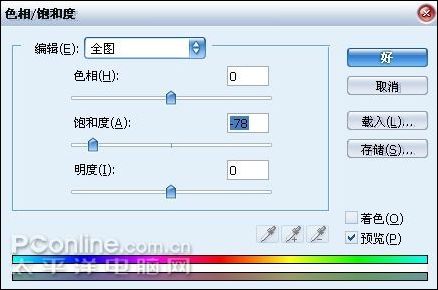
圖6
調好飽和度的圖層,如圖7:

圖7
本新聞共6
6、接著用套索工具,在圖層1畫個一半,這個選區可以很隨意。主要是用來做撕開的效果,如圖8

圖8
7、回到通道面板,點下面的
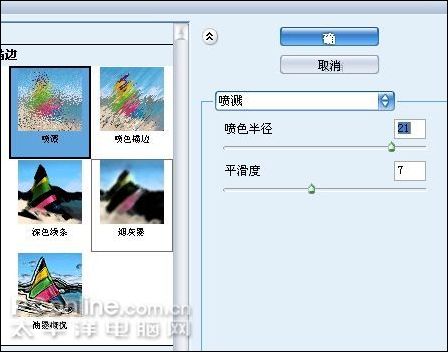
,將我們原來做好的選區儲存為通道,得到了一個新的Alpha1通道,如圖9:
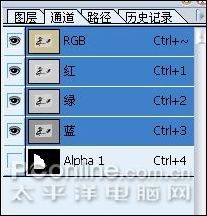
圖9
8、選中我們新建立Alpha1通道,然后——濾鏡——畫筆描邊——噴濺
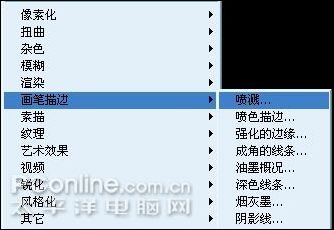
圖10
本新聞共6
參數設置如圖11:
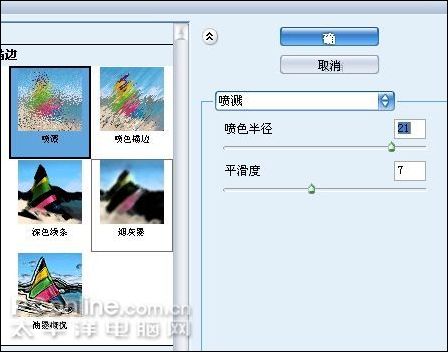
圖11
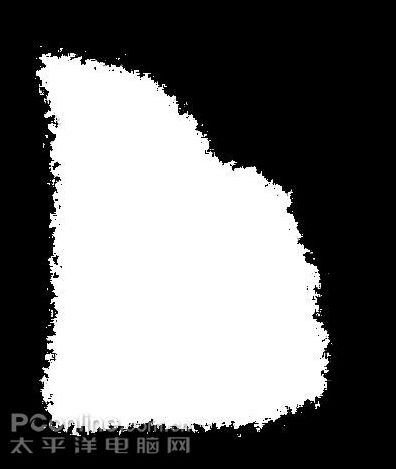
圖12 進行濾鏡效果后的通道
9、這個時候最,按住Ctrl鍵,然后用鼠標點Alpha1通道,載入撕裂效果的紙張選區,然后回到圖層1,如圖13

圖13
本新聞共6
10、保證選中圖層1的情況下。對選區進行拷貝粘貼,得到一個新的圖層,通過對飽和度較低的圖層1,進行移動,得到如圖14的效果,

圖14
11、用變換工具對沒有鳥的那一邊進行變換切變,使得有種紙張脫落,起皺的效果,為飽和度較低的圖層進行陰影的添加,蛻變的創意就完成了。
有了這樣的思路,大家可以引申出做一些紙張撕裂效果。

最終效果圖簡單的,我們教你,深奧的,你來分享,非主流照片|qqkongjian|feizhuliu|tupian|luntan|psjiaocheng|bishua|ruanjian|chajian|xiazai|psxiazai|qqkongjiandaima
下一篇:PS合成黑貓暗影恐怖的公主




























